Editor de Wix: crear un sitio generado por IA
4 min
En este artículo
- Paso 1 | Ingresa los detalles
- Paso 2 | Genera un sitio con IA
- Preguntas frecuentes
Nota
Algunas de las funciones con IA que se mencionan en este artículo todavía no están disponibles para todo el mundo.
Crear un sitio de Wix generado por IA te permite crear un sitio personalizado y adaptado a las necesidades de tu negocio, con tu marca y tus pautas de diseño específicas. Esto simplifica el proceso de creación del sitio, lo que te permite ahorrar tiempo y esfuerzo y, al mismo tiempo, garantiza que tu sitio se vea profesional y único.
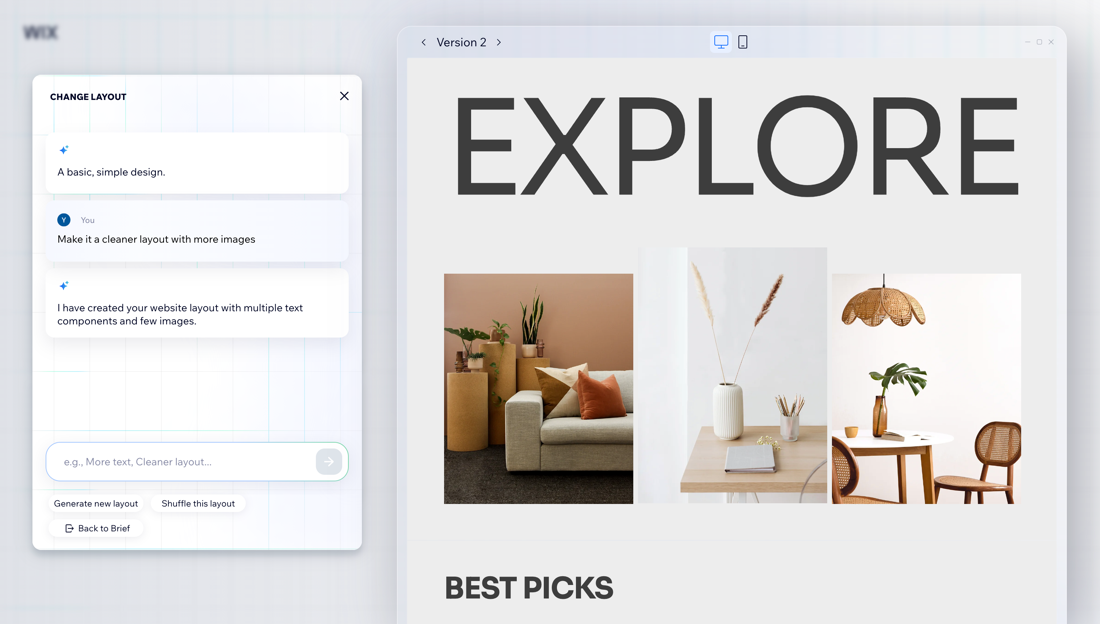
Paso 1 | Ingresa los detalles
Comienza ingresando los detalles relevantes para tu sitio. Puedes hacerlo iniciando sesión en tu cuenta de Wix o creando una nueva cuenta.
Para configurar los detalles de tu sitio:
- Ve al Creador de páginas web con IA de Wix.
- Haz clic en Iniciar chat.
- Elige cómo responder a las preguntas del generador:
- Ayudarme a responder: obtén sugerencias del chat con IA.
- Omitir pregunta: omite la pregunta actual sin responder a ella.
- Finalizar chat y continuar: cierra el chat con IA por completo.
- Escribe tu respuesta: ingresa los detalles en el campo.
- Haz clic en Ir al panel de control para terminar de configurar tu sitio.
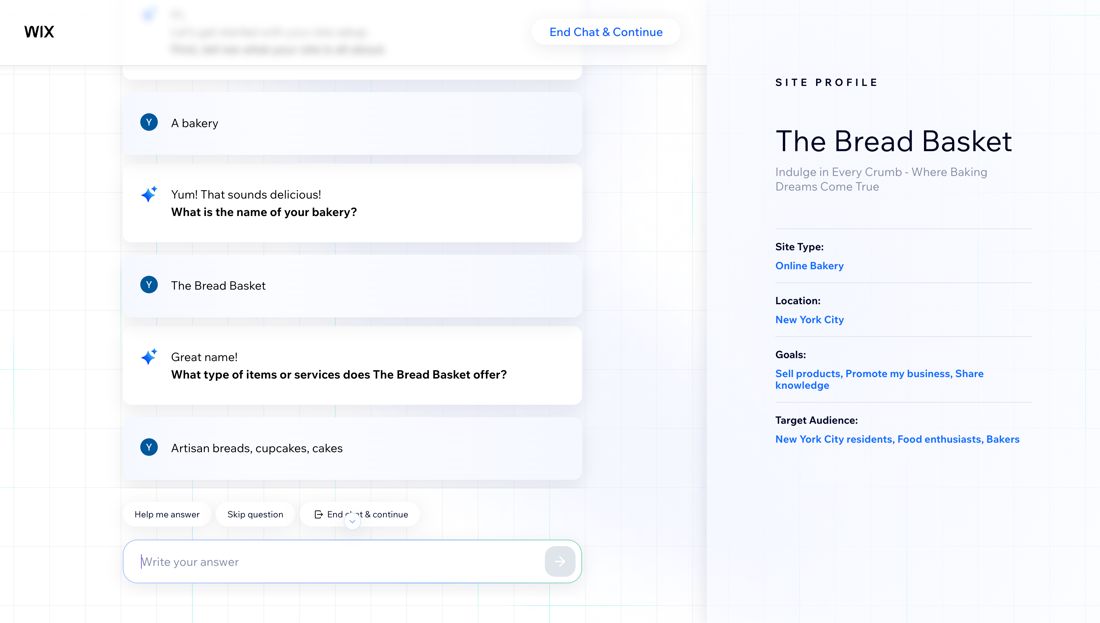
Paso 2 | Genera un sitio con IA
Una vez que hayas ingresado los detalles de tu sitio, comienza a generar tu sitio con IA. El aspecto y el contenido se basan en la información y las necesidades de tu negocio, por lo que puedes crear algo personal para ti y tu negocio.
Una vez que se haya generado tu sitio, puedes ajustarlo según sea necesario para asegurarte de que se vea tal y como deseas. Continúa con el diseño, realiza algunos pequeños cambios o vuelve a generar el sitio para comenzar desde cero.
Para generar tu sitio:
- (En el panel de control) Haz clic en Diseñar sitio.
- Haz clic en Generar diseño.
- Elige lo que quieres hacer con tu sitio generado por IA:
- Volver a generar diseño: comienza desde cero y genera un nuevo sitio.
- Retocar diseño: genera un tema y un estilo nuevos usando las mismas instrucciones para tu sitio.
- Edita el resumen del sitio:
- Perfil del sitio y/oDescripción del sitio: actualiza los detalles de tu sitio o de tu negocio.
- Estructura del sitio: selecciona las casillas de verificación junto a las secciones y las páginas que deseas agregar a tu sitio.
- Tema: ingresa los cambios que deseas realizar en el tema, la fuente y los colores de tu sitio.
Consejo: Haz clic en Generar nuevo tema para cambiar los elementos o haz clic en Mezclar estos colores para aplicar el mismo tema, pero cambiando los colores primarios y secundarios. - Estilo: ingresa los cambios que deseas hacer en el estilo de tu sitio.
Consejo: Haz clic en Generar nuevo estilo para cambiar todo el diseño o haz clic en Mezclar este estilo para aplicar una variación diferente del estilo.
- Una vez que estés conforme con el diseño del sitio, haz clic en Continuar con este diseño.
- Decide cómo quieres continuar:
- Obtener un dominio: haz clic en Comenzar para conectar o comprar un dominio.
- Continuar al Editor: abre tu sitio en el Editor de Wix.
- Configurar negocio: ve al panel de control.
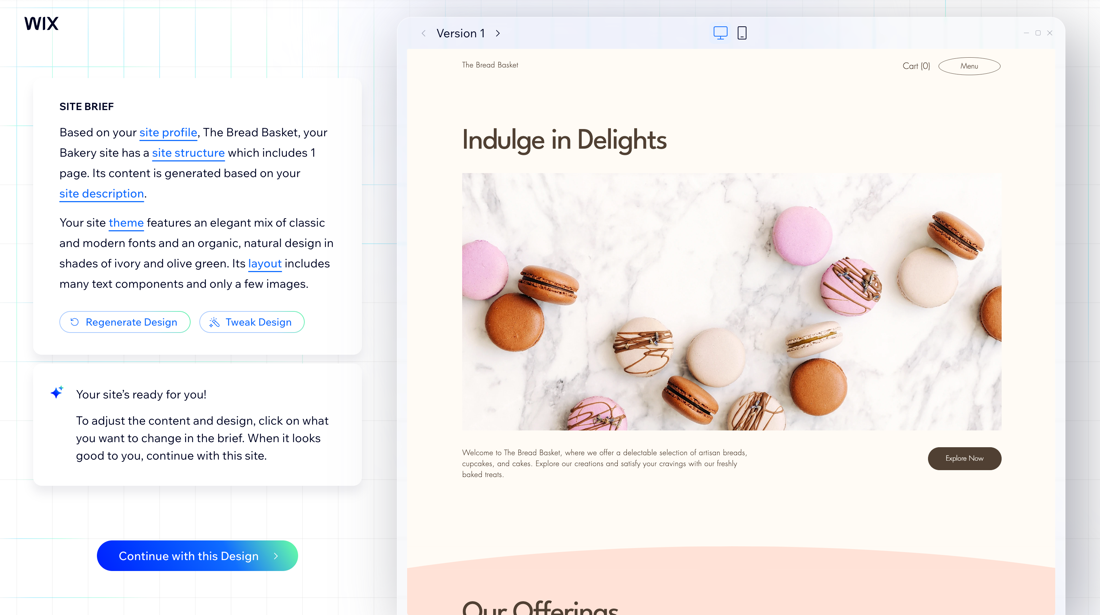
Consejo:
Más información sobre las funciones de IA que ofrece Wix para crear, administrar y hacer crecer tu negocio online.
Preguntas frecuentes
Haz clic en una de las siguientes preguntas para obtener más información sobre cómo generar un sitio con IA.
¿Puedo rediseñar o editar mi sitio existente con el Creador de sitios web con IA?
¿Cómo cambio mi sitio generado por IA a una plantilla normal?


 a la izquierda del editor.
a la izquierda del editor.